Nutzung der TLDA-App
Die TLDA-App bildet einen zweistufigen Prozess ab, in dessen Verlauf ein Antragsteller seinen Antrag an die untere Denkmalschutzbehörde schickt, die nach einer Prüfung des Antrages, diesen an die Denkmalschutzbehörde weiterleitet.
Veröffentlichen der TLDA-App
Die Spezial-App des thüringischen Landesamtes für Denkmalschutz und Archäologie wird Antragstellern durch die Veröffentlichung der Start-URL der TLDA-App in einem Portal oder auf der Webseite des TLDA verfügbar gemacht. Ein Mitarbeiter des TLDA findet die Start-URL, indem er die TLDA-App auf dem Schreibtisch öffnet und auf den Button Administration klickt.
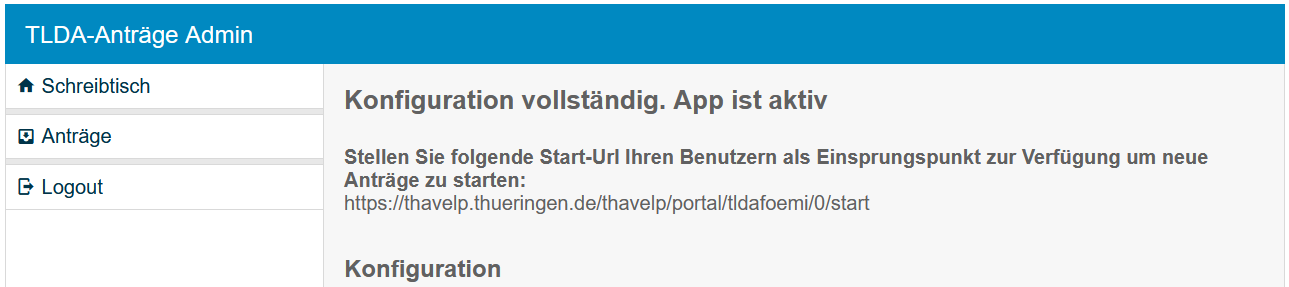
Sobald ein Antragsteller diesen Link mit einem Browser öffnet, startet die TLDA-App und eine neue Instanz wird auf dem Schreibtisch des Antragstellers abgelegt und kann künftig über den Schreibtisch gestartet werden.
Fördermittelantrag stellen
Um einen Antrag Steuerbescheinigung nach §§ 7i, 10f, 11b EStG oder nach § 10g EStG zu stellen, ruft ein Antragsteller die TLDA-App für den ersten Antrag über die Start-URL auf, die durch das thüringische Landesamt für Denkmalschutz und Archäologie oder deren unteren Denkmalschutzbehörden veröffentlicht wurde. Dadurch wird die App auf dem Schreibtisch abgelegt und weitere Anträge können dann entweder diese App dem Schreibtisch von ThAVEL gestartet werden oder über die Start-URL.
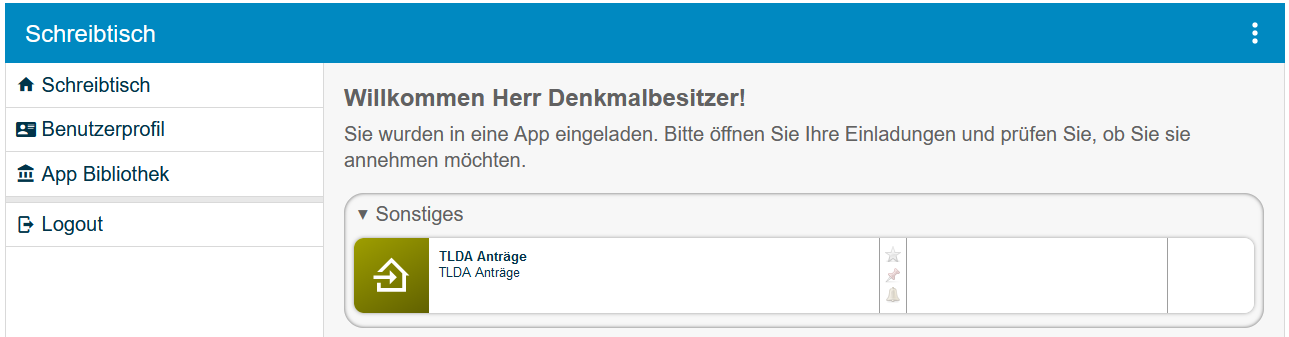
Nach einem Klick auf die App TLDA Anträge öffnet sich beim ersten Start ein Dialog, mit dem bestätigt wird, dass die Datenschutzerklärung zur Kenntnis genommen wurde.
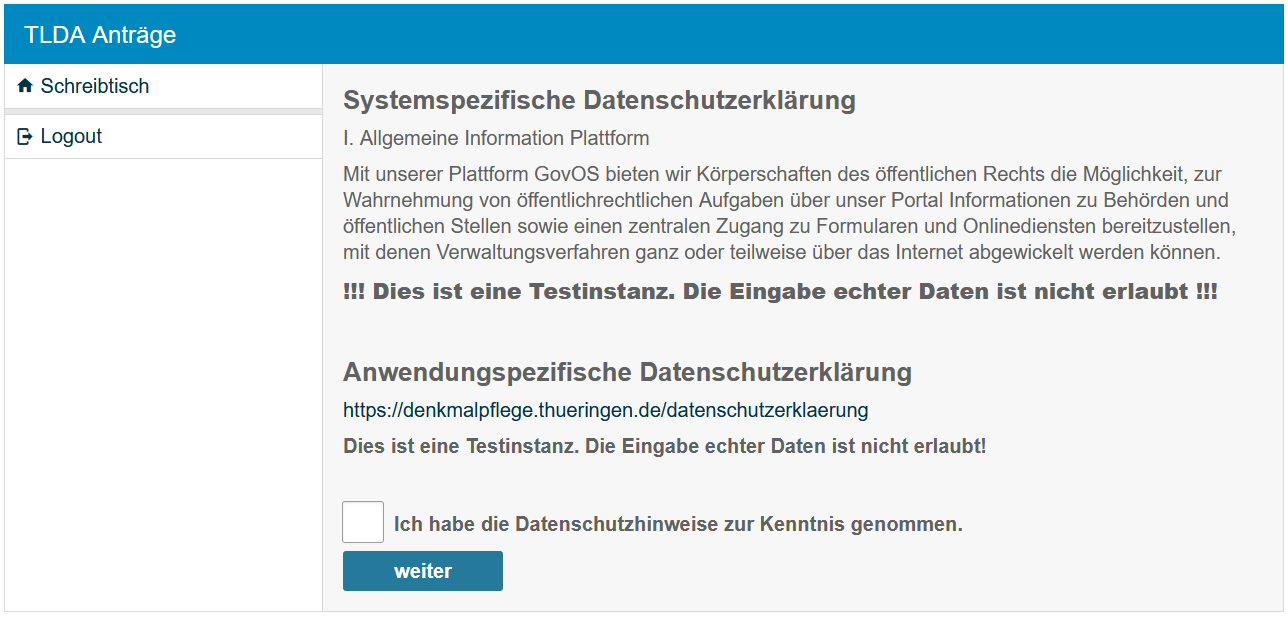
Mit einem Klick auf den Button weiter gelangt man zur Übersichtsseite, auf der vorherige Anträge in einer Liste dargestellt werden und ein neuer Antrag gestartet werden kann.

Mit einem Klick auf + Neuen Antrag erstellen öffnet sich die Auswahl, mit der festgelegt wird, welcher Antrag gestellt werden soll.
Antrag auf Steuerbescheinigung nach §§ 7i, 10f, 11b EStG
Antrag auf Steuerbescheinigung nach § 10g EStG
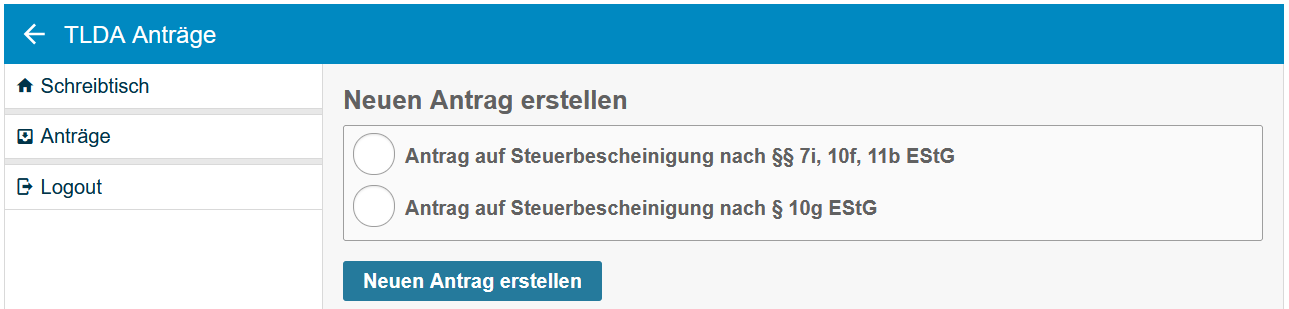
Um einen Antrag auf Steuerbescheinigung zu starten, wählt man einen der beiden Anträge aus und klickt auf Neuen Antrag erstellen, um den Wizard des Antrages zu starten. In dem Antrags-Wizard werden anschließend die geforderten Daten eingegeben und an die untere Denkmalschutzbehörde übermittelt.
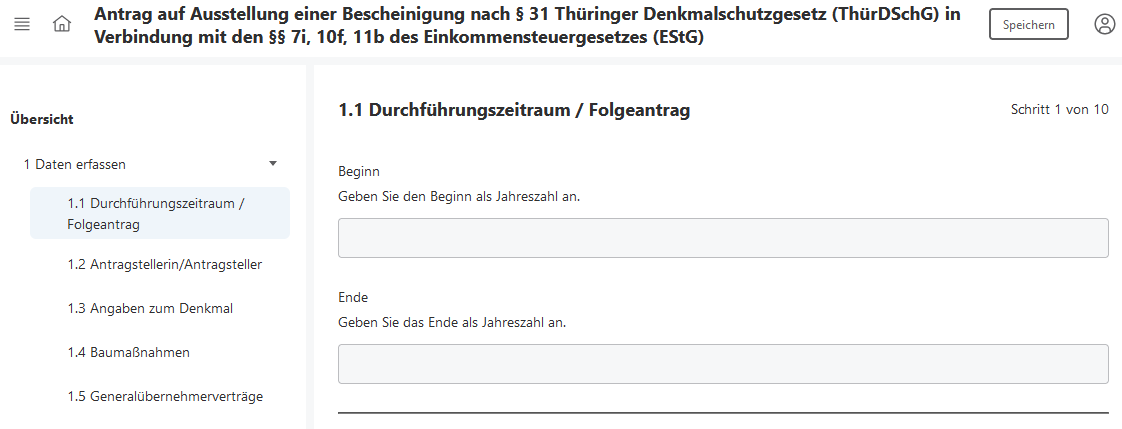
Nach der Überprüfung der Eingaben kann mit einem Klick auf Weiter -> auf der Zusammenfassungsseite die Eingabe der Daten abgeschlossen werden.
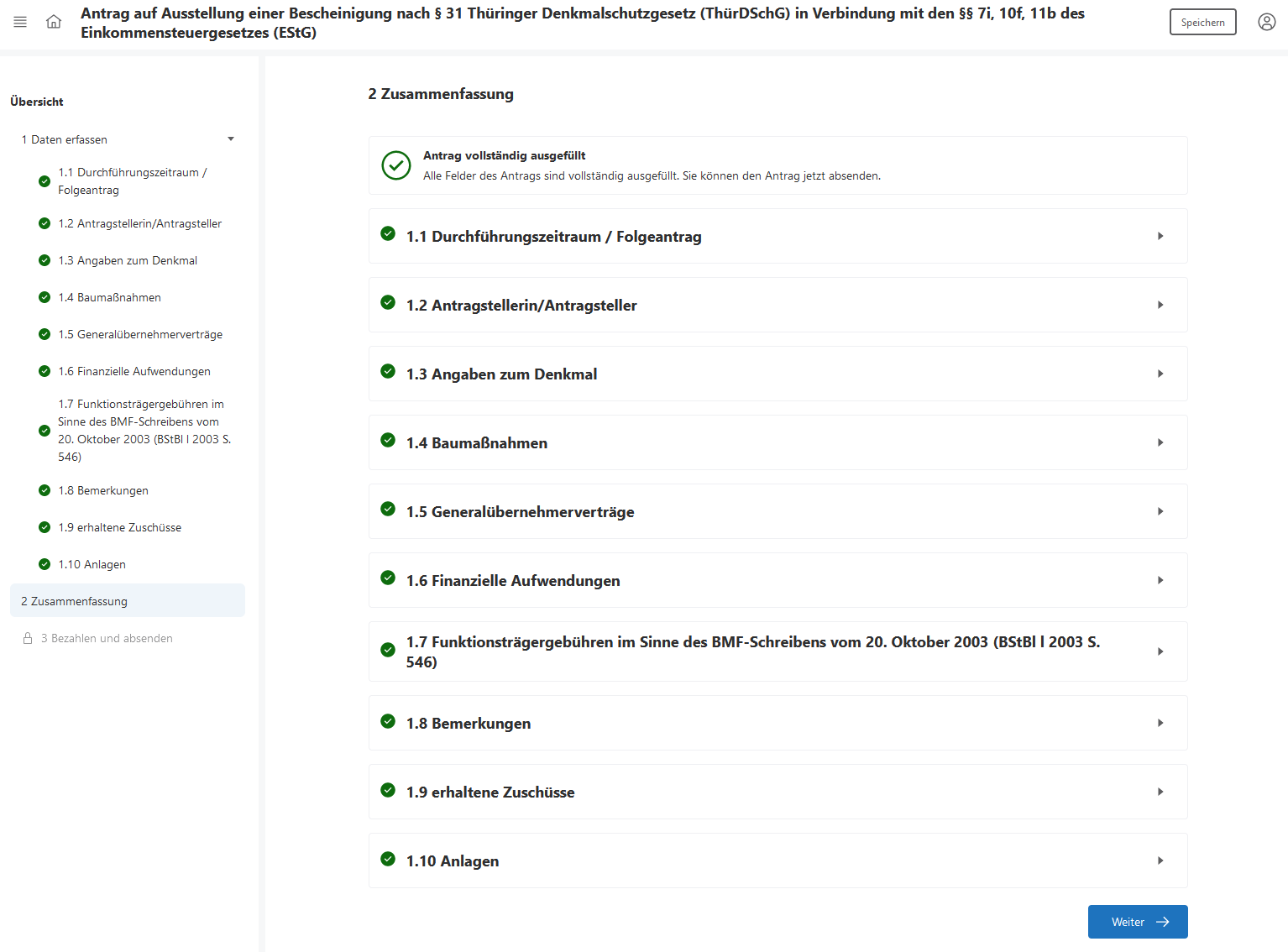
Im Anschluss bekommt man die Details des Antrages angezeigt und kann durch Anklicken der entsprechenden Option den Antrag an die Untere Denkmalschutzbehörde übermitteln, den Antrag bearbeiten oder den Antrag löschen.

Übermitteln des Antrages
Wird nach dem Ausfüllen des Antrages die Option Antrag an die Untere Denkmalschutzbehörde übermitteln gewählt, so muss dem Versand des Antrages im folgenden Dialog mit einem Klick auf Bestätigen zugestimmt werden.

Ebenso muss ein Antrag löschen noch einmal in einem eigenen Dialog bestätigt werden. Nur für Antrag bearbeiten ist keine weitere Bestätigung notwendig und der Wizard wird direkt zum erneuten Bearbeiten geöffnet.
Wurde der Antrag korrekt ausgefüllt und erfolgreich übermittelt, so wird dies dem Antragsteller in der Detailansicht des Antrages bestätigt.

Wir nun in der Navigationsleiste am linken Rand der Punkt Anträge gewählt, wird der neue Antrag und eventuell vorhandene Altanträge mit deren Status und anderen Informationen dargestellt. Ein gestellter Antrag kann in dieser Ansicht nur noch lesend geöffnet werden.
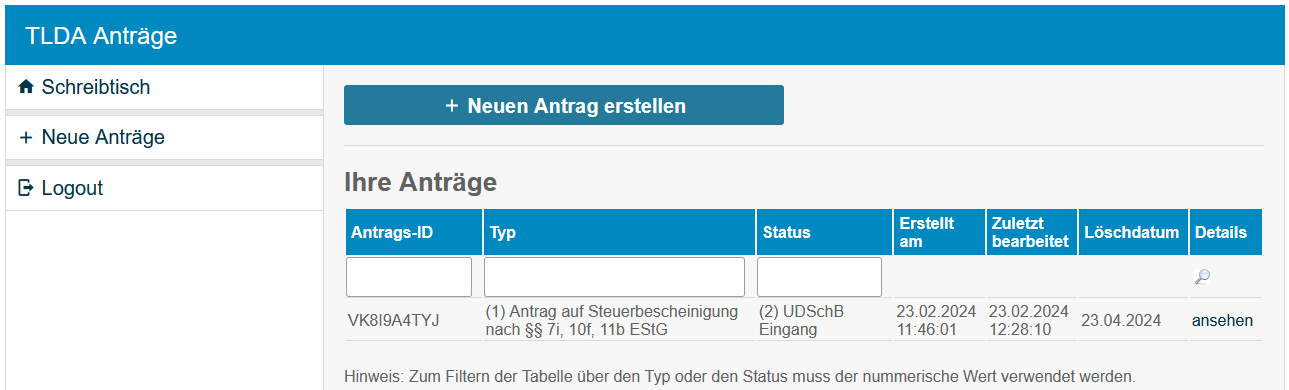
Nachbearbeitung eines Antrages
Wird ein übermittelter Antrag durch die untere Denkmalschutzbehörde an den Antragsteller zur Nachbearbeitung zurückgesendet, so ändert sich der Status in der Übersicht entsprechend.

Durch Anklicken des Links ansehen öffnet sich die Detailansicht des Antrages und vorhandene Kommentare der unteren Denkmalschutzbehörde werden angezeigt.
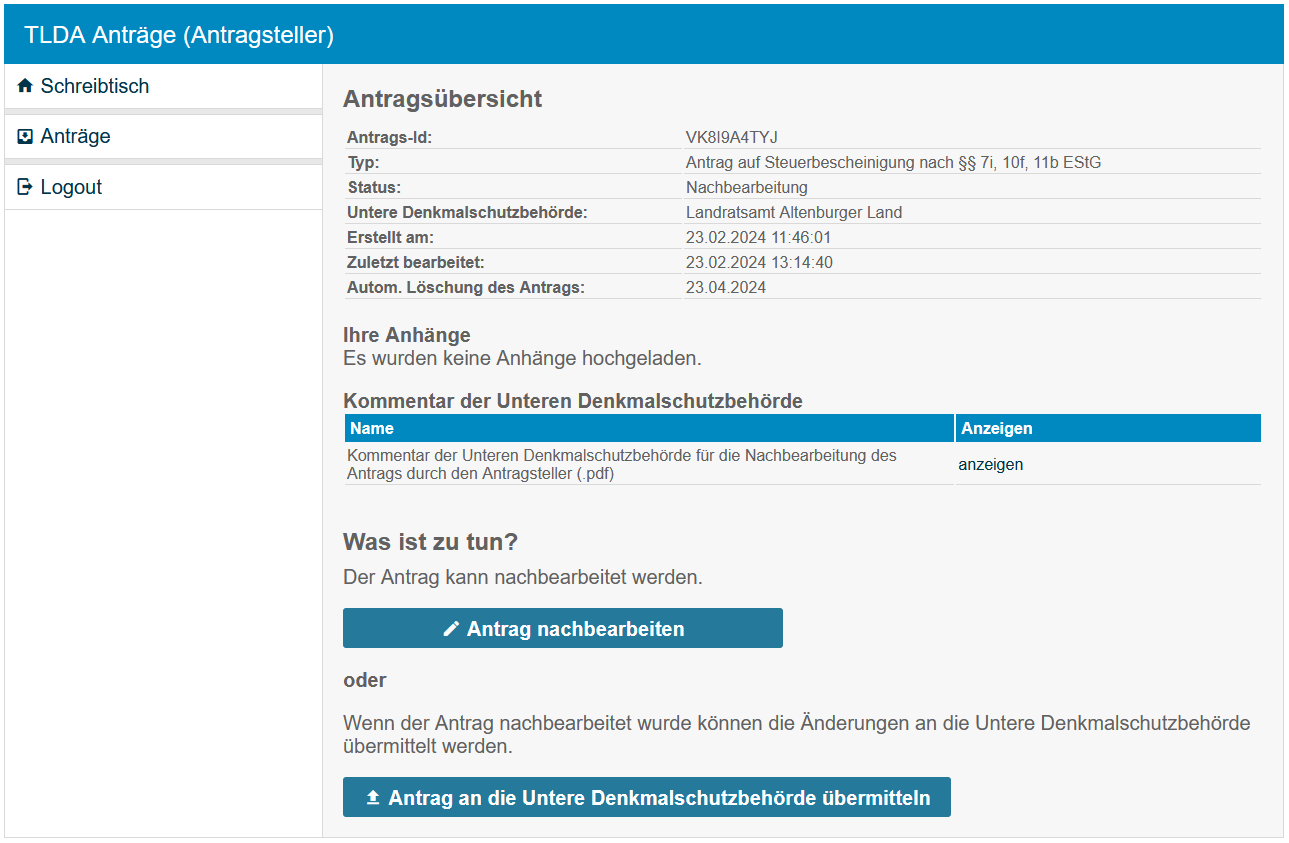
Ein Antragsteller kann durch Anklicken des Links ansehen neben dem Kommentar, den entsprechenden Kommentar öffnen und einsehen. Mit einem Klick auf den Button Antrag nachbearbeiten lässt sich der Antrag öffnen und im Wizard können dann die Angaben ergänzt werden. Nach der erneuten Bearbeitung des Antrages kann der Antrag mit einem Klick auf den Button Antrag an die Untere Denkmalschutzbehörde übermitteln erneut an die Behörde gesendet werden.
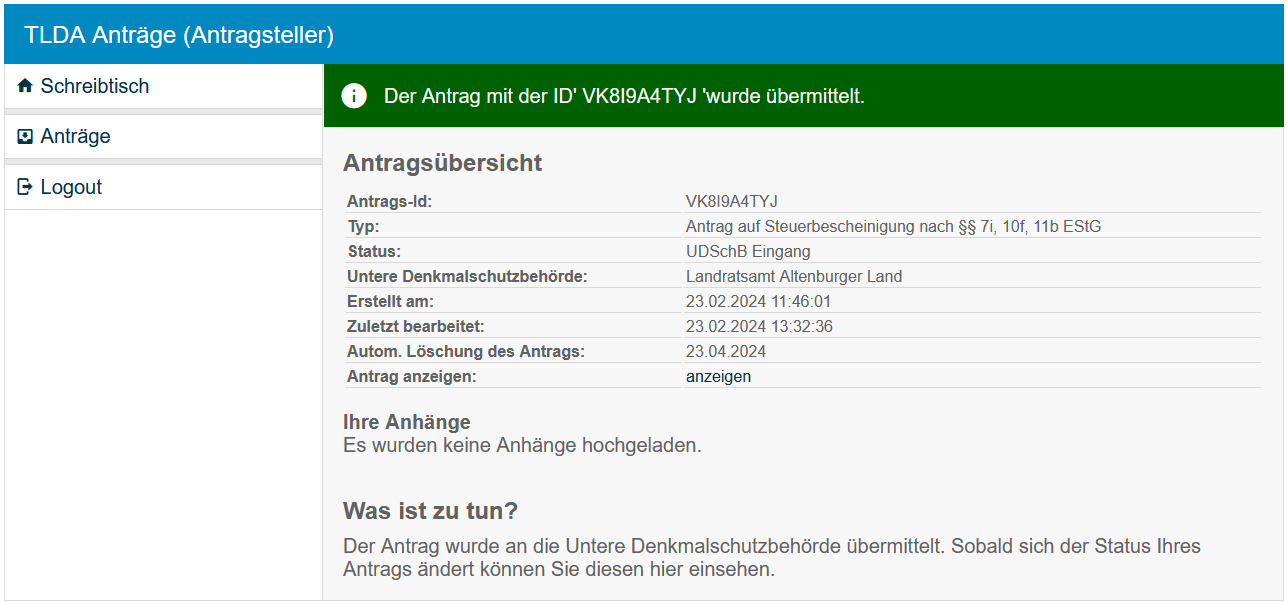
In der Übersicht der eingereichten Anträge ändert sich nun der Status wieder zu UDSchB Eingang, da der Antrag nun wieder der unteren Denkmalschutzbehörde zur Kommentierung vorliegt.
Ansicht der unteren Denkmalschutzbehörde
Meldet sich ein Mitarbeiter der unteren Denkmalschutzbehörde an ThAVEL an und ist als Mitglied in die TLDA-App eingeladen, so findet der diese auf seinem Behördenschreibtisch,
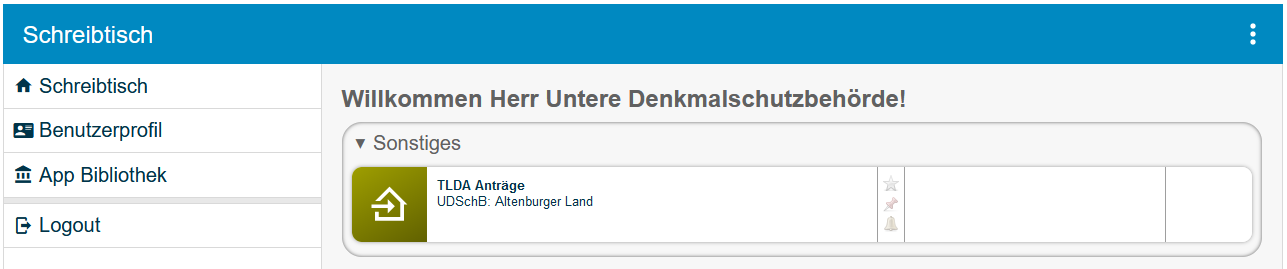
Nach Öffnen der TLDA-App werden alle Anträge, die bei dieser Behörde eingereicht wurden, angezeigt. Diese Übersicht entspricht der Ansicht des Antragstellers mit Antrags-ID, Status und anderen Details zu den Anträgen.
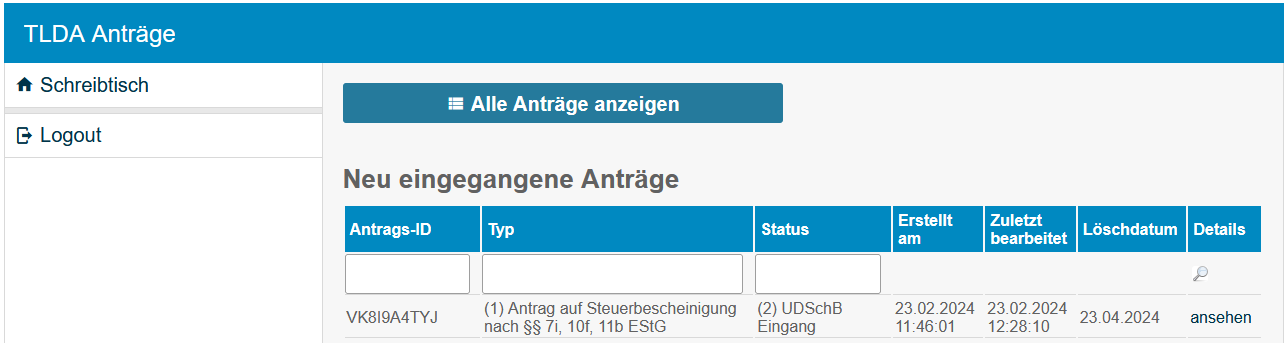
In der Antragsübersicht werden nur die Anträge angezeigt, die der jeweiligen unteren Denkmalschutzbehörde zugeordnet sind.
Der Button am oberen Rand des zentralen Bereiches schaltet die Anzeige zwischen dem Antragseingang und der Anzeige aller Anträge einer Behörde um. Die Beschriftung ändert sich entsprechend.
Mit einem Klick auf den Link ansehen in der Zeile eines Antrages öffnet sich die Detailansicht des Antrages und die untere Denkmalschutzbehörde kann zu dem Antrag eine Stellungnahme für die Denkmalschutzbehörde oder einen Kommentar für den Antragsteller hochladen. Ein unvollständiger Antrag kann auch an den Antragsteller zur Nachbearbeitung zurückgesendet werden.

Stellungnahme und Übermittlung an das TLDA
Mit einem Klick auf den Button Stellungnahme der Unteren Denkmalschutzbehörde an das TLDA hochladen kann ein Kommentar als Datei zu dem Antrag hochgeladen werden. In einem Dateiauswahldialog wird die Anlage, die den Kommentar enthält, ausgewählt und mit einem Klick auf hochladen dem Antrag hinzugefügt.

Nach erfolgreichem Hochladen des Kommentars wird dieser in der Detailansicht dargestellt, kann mit einem Klick auf anzeigen eingesehen werden und mit einem Klick auf löschen wieder entfernt werden. Der Upload eines Kommentars bewirkt, dass die untere Denkmalschutzbehörde nun den Antrag an das thüringische Landesamt für Denkmalschutz und Archäologie übermitteln kann. Der Butten Antrag an das TLDA übermitteln ist jetzt sichtbar und hat den Button für die Kommentierung ersetzt.
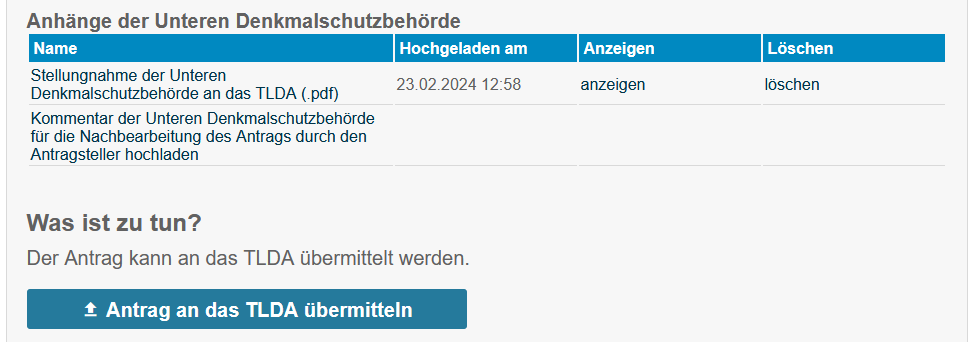
Dieser Antrag wird jetzt nach der Bestätigung der Aktion an das TLDA übermittelt und in der Detailansicht werden nur noch die Antragsinformationen angezeigt. Es sind nur noch lesende Zugriffe durch die untere Denkmalschutzbehörde möglich.
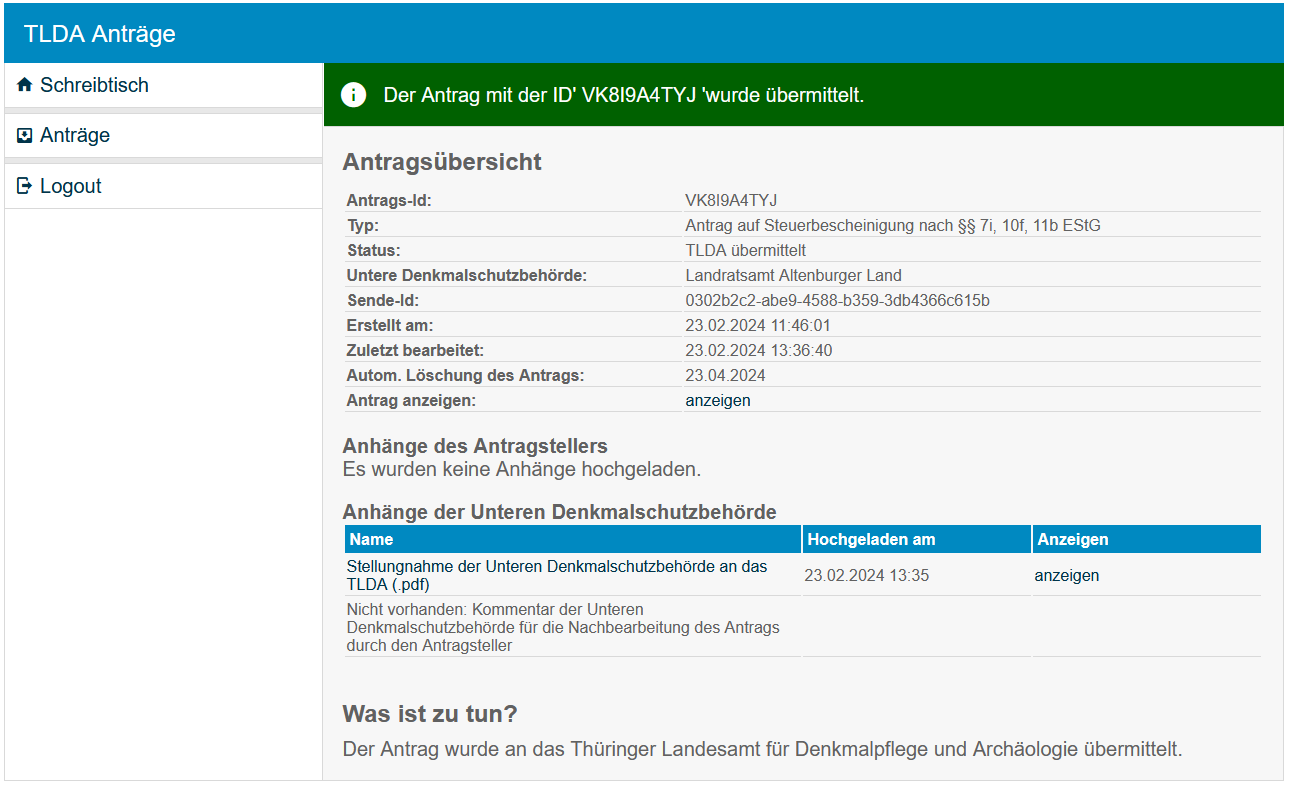
Mit der Sende-ID lässt sich die Übermittlung des Antrages an das Thüringer Landesamt für Denkmalpflege und Archäologie verfolgen.
Nach der Übermittlung des Antrages wird er in der Übersicht der eingegangenen Anträge nicht mehr angezeigt. Erst ein Klick auf den Button Alle Anträge Anzeigen listet auch abgesendete Anträge auf.
Der Wechsel vom Antragseingang zur Anzeige aller Anträge zeigt der Behörde die Informationen alller Anträge.

Zurücksenden eines Antrages an den Antragsteller
Mit einem Klick auf den Button Kommentar für die Nachbearbeitung durch den Antragsteller hochladen öffnet den Dateiauswahldialog und die Behörde kann einen Kommentar an den Antragsteller hochladen, bevor mit einem Klick auf Antrag zur Nachbearbeitung an den Antragsteller senden der Antrag an den Antragsteller zurückgesendet wird.

Der Kommentar wird in der Übersicht des Antrages nach erfolgtem Upload aufgelistet und kann mit einem Klick auf anzeigen eingesehen werden und mit einem Klick auf löschen entfernt werden.

In der Regel wird anschließend der Antrag an den Antragsteller zurückgesendet, in der Button Antrag zur Nachbearbeitung an den Antragsteller senden angeklickt wird. Diese Aktion muss im darauf folgenden Dialog mit einem Klick auf Bestätigen noch einmal bestätigt werden.

Das erfolgreiche Zurücksenden des Antrages wird der Behörde in der Übersicht angezeigt und der Antrag wird anschließend nicht mehr in der Liste dargestellt.
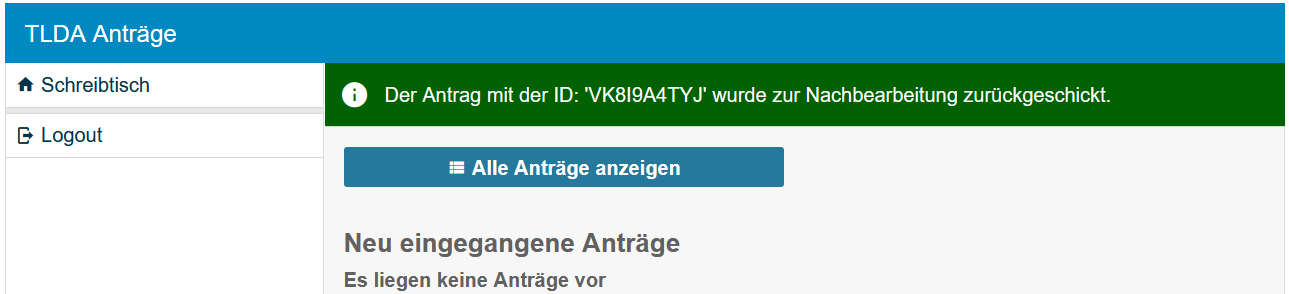
Wird ein Antrag an den Antragsteller zur Bearbeitung zurückgesendet, so ist er in der Übersicht nicht mehr zu sehen. Erst nachdem der Antragsteller den Antrag erneut an die untere Denkmalschutzbehörde übermittelt hat, erscheint dieser wieder in der Übersicht.
Ansicht der Denkmalschutzbehörde auf Anträge
Die Ansicht für das Thüringer Landesamt für Denkmalpflege und Archäologie in der TLDA-App dient einzig und allein der Übersicht und ist nicht zur Bearbeitung von Anträgen gedacht.
Das Thüringer Landesamt für Denkmalpflege und Archäologie hat eine eigene Ansicht auf die Anträge in der TLDA-App, die durch die Berechtigung TLDA Fördermittelanträge Mitarbeiter gesteuert wird. Diese Ansicht listet alle eingereichten Anträge auf und erlaubt den lesenden Zugriff auf die Anlagen des Antrages
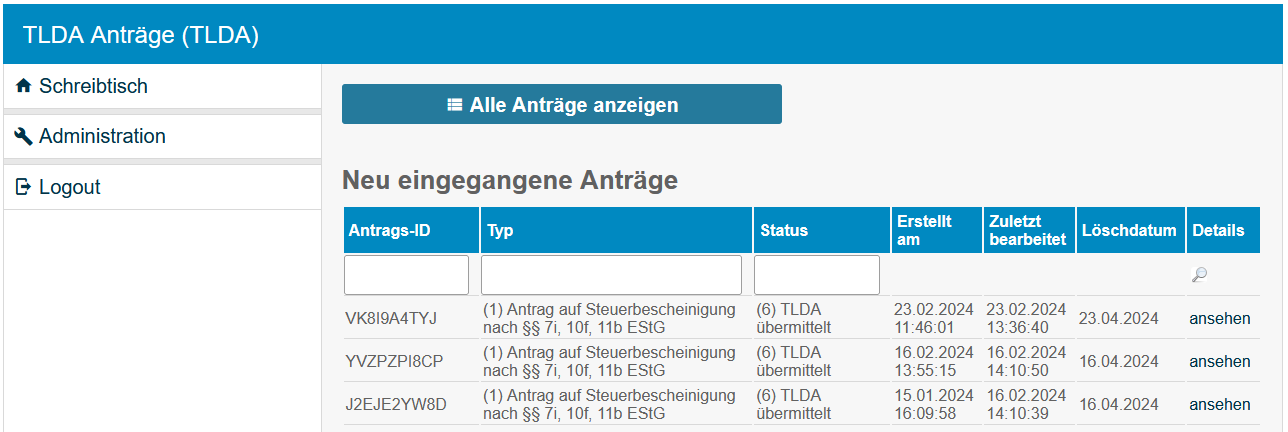
Mit einem Klick auf den Link ansehen in der jeweiligen Zeile eines Antrages öffnet sich die Detailansicht des Antrages, die es dem TLDA erlaubt den Antrag selbst mit seinen Anlagen und alle hochgeladenen Kommentare der unteren Denkmalschutzbehörde einzusehen. Die Dateien des Antrages lassen sich über den Link anzeigen öffnen.
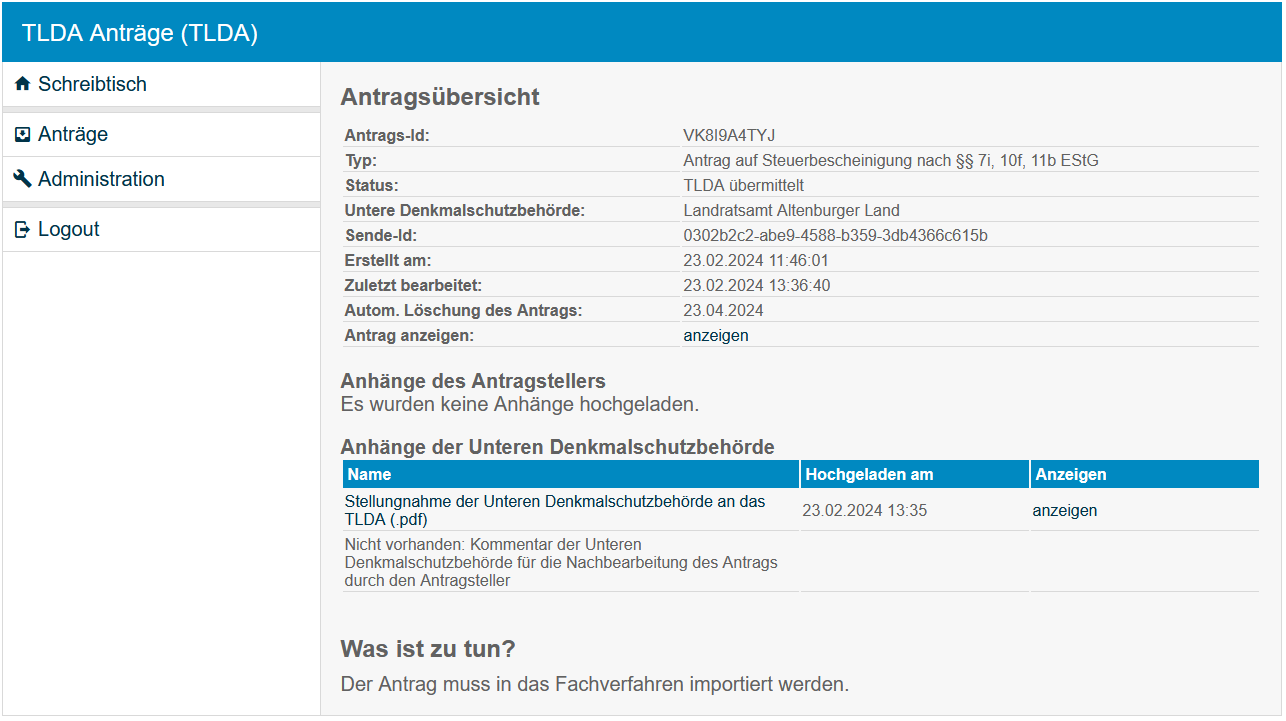
Eine Bearbeitung des Antrages ist nur in der entsprechenden Fachanwendung möglich. Die TLDA-App dient lediglich der Antragsstellung, der Überprüfung durch untere Denkmalschutzbehörden und der Weiterleitung an das Fachverfahren des TLDA.